IV.7.5.2 Création du client VPN
On passe maintenant à la création du client VPN: On
va dans "system". Ensuite, "User Manager"
Puis, dans l'onglet " Users" et on clique sur "Add"
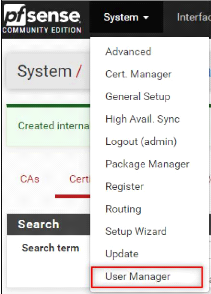
Figure IV-75 User manager
Chapitre IV Conception et réalisation d'une infrastructure
cloud computing sécurisée

On attribue un nom et un mot de passe au Client VPN comme ceci
:

Figure IV-76 Création du client vpn
IV.7.5.3 Association du client VPN avec son certificat
Pour cela, on va dans "Users" ensuite, on clique sur "Edit user"
de l'utilisateur que nous avons créé

Figure IV-77 Edition du client VPN
Puis, on descend vers la rubrique "User Certificate" et on clique
sur "Add"

83
Figure IV-78 Ajout d'un certificat pour le client
VPN
Chapitre IV Conception et réalisation d'une infrastructure
cloud computing sécurisée
84
On choisit après le certificat que nous avons
créé

Figure IV-79 Choix du certificat pour le client
VPN
IV.7.5.4 Configuration du serveur OpenVPN On va dans
l'onglet VPN --> OpenVPN ? Wizards
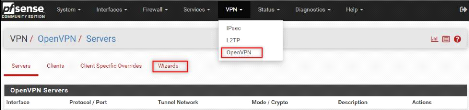
Figure IV-80 Assistant de configuration du serveur
VPN
Puis, on Clique sur "Next" en laissant la configuration par
défaut sur "Local User Access"
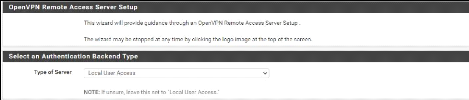
Figure IV-81 Sélection de type du
serveur
Après, on suit les étapes une par une: Là,
on sélectionne l'autorité de certification correspondante (VPN
CA) que nous avons créée auparavant

Chapitre IV Conception et réalisation d'une infrastructure
cloud computing sécurisée
Figure IV-82 Sélection du certificat de
l'autorité de certification
Ensuite, on choisit le certificat pour le serveur VPN

Figure IV-83 Sélection du certificat pour le
serveur
Puis, on configure l'interface d'écoute sur "WAN",
protocole sur UDP et le port sur "1194".
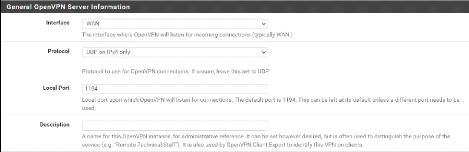
Figure IV-84 Information générale sur le
serveur
85
Après, on choisit l'algorithme de cryptage, la longueur de
la clé et d'autres paramètres.
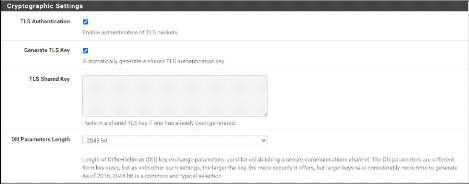
Chapitre IV Conception et réalisation d'une infrastructure
cloud computing sécurisée
86
Figure IV-85 Configuration cryptographique
Ensuite, on configure le réseau du tunnel sur 192.168.70.0
/24 et le réseau auquel on souhaite y accéder depuis la machine
client VPN, dans notre cas, c'est le réseau LAN, qui a pour adresse
192.168.30.0 /24
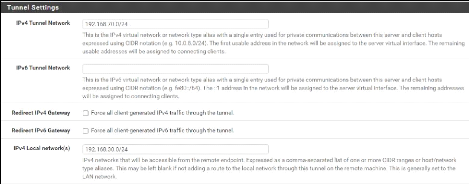
Figure IV-86 Configuration du réseau de tunnel
VPN
On continue avec la configuration du client VPN concernant
l'attribution d'adresses IP qu'on a paramétré d'une façon
dynamique

Chapitre IV Conception et réalisation d'une infrastructure
cloud computing sécurisée
Figure IV-87 Configuration du client VPN
Enfin, on termine en ajoutant une règle de pare-feu qui
autorise les connexions au serveur VPN (Firewall Rule) sur l'interface WAN
On coche aussi l'utilisation d'une autre règle de pare-feu
qui permet aux clients de passer dans le tunnel OpenVPN (OpenVPN Rule)

Figure IV-88 Règles Pare-feu pour le serveur
Open VPN
La configuration du serveur VPN est terminée.

87
Figure IV-89 Fin de la configuration du serveur
VPN
Chapitre IV Conception et réalisation d'une infrastructure
cloud computing sécurisée
88
| 


